📝 Dernière mise à jour : 13 mars 2025
Hand2Note est l’un des meilleurs outils de poker, et Hand2Note 4 est la dernière version du logiciel. Il contient toutes les fonctions les plus avancées. Les principales différences par rapport à la version précédente sont les Smart Reports et une vitesse d’importation améliorée.
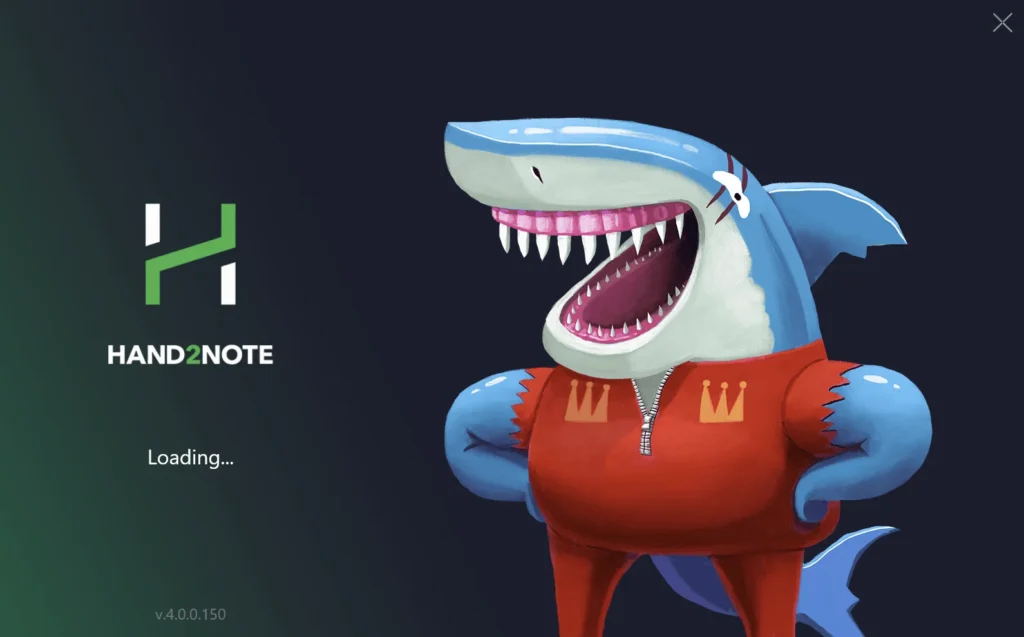
Commençons par la configuration de Hand2Note 4.
1. Télécharger et Installer
Téléchargez Hand2Note 4 et suivez les étapes d’installation simples (il suffit de cliquer sur “Suivant” tout le temps).
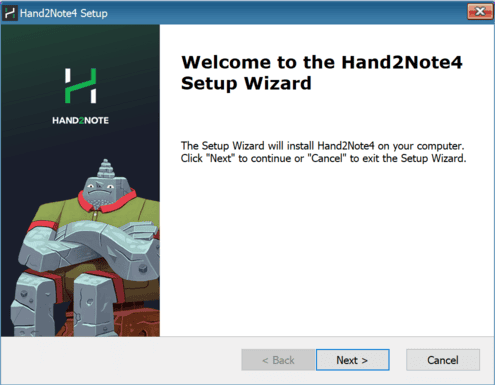
2. Profitez de l’essai gratuit
Vous pouvez utiliser toutes les fonctionnalités de H2N gratuitement pendant la période d’essai de 14 jours. Elle sera activée automatiquement après votre première utilisation de Hand2Note.
🔥 Après la fin de votre période d’essai, vous pouvez acheter Hand2Note PRO avec 10% de réduction en utilisant notre code promo GUIDE10.
3. Transférez votre configuration Hand2Note 3 (Optionnel)
Si vous avez utilisé Hand2Note 3 auparavant, vous pouvez transférer en toute sécurité tous vos HUDs, paramètres et base de données vers Hand2Note 4.
Pour importer vos HUDs, popups et paramètres, sélectionnez “Tools” → “Convert Hand2Note 3 Config…” dans le menu supérieur.
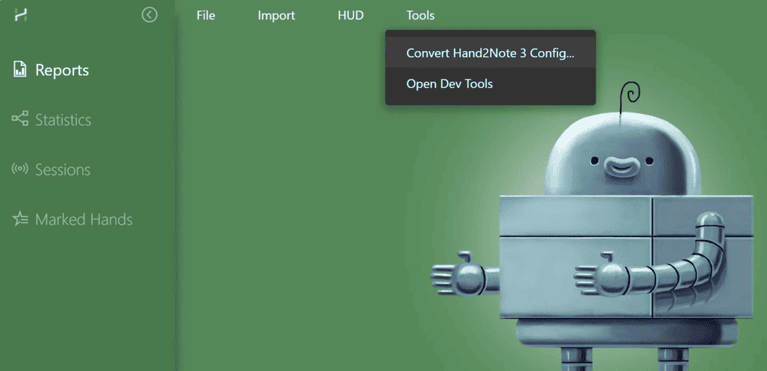
Ensuite, vous devrez sélectionner l’emplacement de votre dossier Hand2Note 3. Veuillez noter : vous devez sélectionner le dossier racine Hand2Note 3, pas le dossier Config. Par défaut, le dossier racine Hand2Note 3 est “C:Program FilesHand2Note”.
Après avoir terminé l’importation de vos paramètres, vous pouvez également importer votre base de données. Pour ce faire, retournez dans le menu supérieur et sélectionnez “Import” → “Import from Database…”
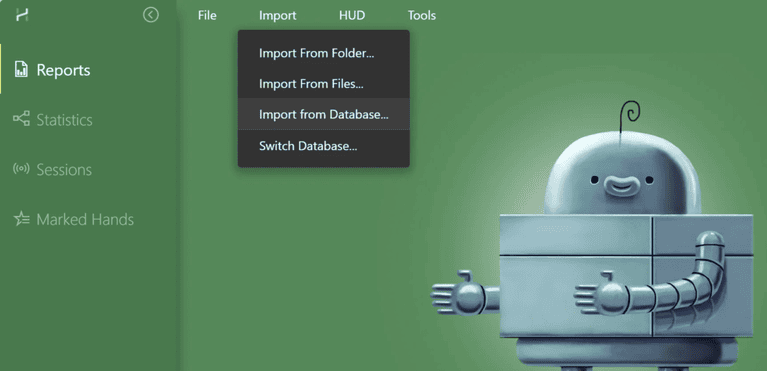
Vous devrez à nouveau sélectionner l’emplacement du dossier Hand2Note 3 (C:Program FilesHand2Note), et également choisir quelle base de données exacte vous souhaitez importer vos mains.
Après ces deux étapes, vous aurez votre configuration complète de Hand2Note 3 dans votre nouveau logiciel Hand2Note 4.
4. Démarrer le HUD
Pour démarrer le HUD de Hand2Note, dans la plupart des cas, vous devez simplement lancer Hand2Note et votre client de poker en ligne en même temps. Ensuite, après avoir ouvert une table, le HUD devrait apparaître automatiquement. Vous pouvez améliorer la précision de la collecte des mains pour certaines salles en configurant les dossiers d’importation automatique.
Si vous jouez sur des applications mobiles de poker comme PokerBros, veuillez suivre notre guide spécial : Configurer Hand2Note pour jouer dans des applications via un émulateur.
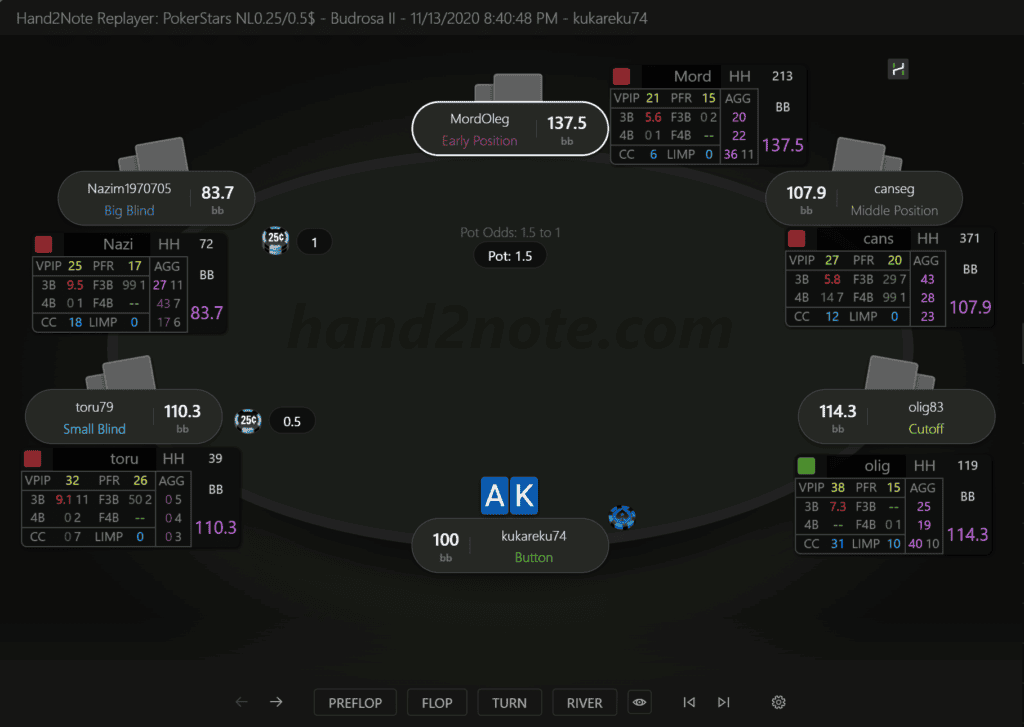
Si vous rencontrez des problèmes avec l’affichage du HUD, suivez les étapes de dépannage. Si elles ne vous aident pas, contactez l’équipe de support Hand2Note.
Le HUD par défaut de Hand2Note contient quelques statistiques de base : VPIP, PFR, 3Bet et le nombre de mains. Vous pourriez vouloir utiliser un HUD un peu plus complexe. Dans ce cas, nous vous recommandons de consulter notre HUD gratuit. Pour des packages HUD & Popup encore plus avancés et professionnels, consultez le HUD Store.
Et ensuite ?
Continuez à explorer Hand2Note 4, car il possède de nombreuses fonctionnalités pour améliorer votre jeu. L’une des meilleures fonctionnalités est les Multi-Player Reports (anciennement Range Research) qui vous permettent de lancer des rapports MDA et d’étudier en profondeur différents types de joueurs – leur comportement typique dans divers spots de jeu. Vous pouvez en savoir plus sur le MDA dans notre article sur l’utilisation de l’analyse de données massives pour dominer les jeux.
👨🏫 Maîtrisez toutes les fonctionnalités de Hand2Note avec notre cours vidéo Hand2Note 4.